В студенческие годы, что-то меня стал интересовать родные, которых я и не знала. Например, пойдя на дискотеку, познакомилась с парнем, а потом выяснилось, что он мой четвероюродный брат по отцу. Или вот, с бабушкой ходили на кладбища, на могилку к ее маме, а это ведь моя прабабушка. А уже немного попозже вообще узнала родословную историю, оказывается мой прапрадедушка (по линии отца) работал у знаменитого художника Витольд Каэтанович Бялыницкий-Бируля на «Даче Чайка» (сейчас это музей, где в своей жизни работала и я) и даже ходил с ним на охоту. А сын прапрадедушки, мой прадедушка, участвовал в Великой Отечественной Войне.
Пройдя немного времени…
Я вышла замуж и стала знакомиться с родней мужа. И получилось так, что этот мой четвероюродный брат стал мужем у сестры моего мужа. Т. е. мы еще раз с ним породнились. Все это меня заинтересовало, еще большей информации о родословной и тогда я решила заняться древом своей семьи. Сначала все писала от руки, но век, то у нас сейчас же современный все можно найти в Интернете.
Программа Древо Жизни. Как пользоваться программой? Блог студии «Мы из 90х» iz90.ru/blog
И вот как то…
Уже появился у меня первый ребенок и в его альбоме надо было сделать родословную. Тогда я подумала, дайка поищу в Интернете и нашла.

Скорее скачала, зарегистрировалась и стала вводить данные родных и близких по линии сына, хотя пока тех, что знала (позже я расскажу вам, как скачивается, устанавливается программа и как в нее вносятся данные, сохраняются и выводятся на печать).
Сделав родословную для сына, меня все это понравилось и заинтересовало еще больше…
Тогда я подумала, дайка создам свою родословную. Скопировав в другую папку данные введенные в сына родословную и начала добавлять родных касающихся уже меня. Вводя своих родных, пошли родные и мужа. Родословное древо стало расширяться…
Но когда количество введенных родных достигло числа -40 программа попросила: «заплатите и продолжите».

«Да…» — подумала я, но душа хотела все-таки доделать начатое до конца и тогда я все-таки решила заплатить. Сейчас я уже точную сумму не помню, все-таки уже прошло порядочно времени, да и сумма со временем меняется. Все, заплатив и внеся код, который пришел мне на электронную почту, я продолжила сбор родословных в древо.
О ком не знала не чего шла в ЗАГС и узнавала там, что-то спрашивала у бабушки и у других родных людей. А еще был такой случай с кодом, что на компьютере «слетел» Windows и все программы пришлось ставить снова. Так же поставила и программу «Древо жизни». Открыла, чтоб внести еще набранную информацию, а он мне снова выдал – внесите код активации. И тогда я подумала: «все.
Основные возможности программы Древо Жизни и планы на будущее
Где я его возьму?». Но потом вспомнила, что у меня же он есть в электронной почте. Поэтому совет вам от меня – сохраните или запишите куда-нибудь этот код. Он работать будет всегда и не надо будет снова платить денег.
Сейчас моя родословная составляет – 175 человек. Где указаны полные данные места рождения, жительства родных, все даты, кто кем приходится. У каждого моего сына есть отдельное свое родословное, с полными данными о всех родных и близких. Так что если кому то из них понадобится узнать, например: дату рождения их тети, то можно открыть и посмотреть или ее адрес жительства, поехать и поздравить ее с днем рождения.


Как я обещала вам выше, сейчас все расскажу:
1) В поисковике Интернета вводите – древо жизни и он вам первой строчкой выдаст сайт, где эту программу можно скачать (кнопка «загрузить).
2) Скачиваете на компьютер. После скачивания на компьютере появится вот такой ярлычок:

3) Нажимаете по ярлыку два раза и начинается установка программы на ваш компьютер (нажимаете кнопки «далее», вводите на какой диск вам установить программу, можете оставить тот диск, который выбрала сама программа, все ставится до кнопки «Готово»):




4) Программа запускается, и вы начинаете вносить данные своих родных – фамилия, имя, отчества (если это женщина в браке, то девичью фамилию), дату рождения, место жительства, фото и т. д. Не сложно все внести и разобраться в работе программы. Можно изменить фон или вообще его выключить. Поработать цветом в самой родословной. В Настройках включить или отключить, что выводить в родословной, а что не надо. Много чего можно сделать.



Начать вы можете с кого хотите, программа сначала всех сохраняет одним списком (по алфавиту), а потом вы выделяете того человека кому вам надо построить древо и нажимаете: Построить древо, программа выдаст:
1) Прямые предки и потомки;
2) Прямая родня, братья и сестры;
3) Кровные родственники;
4) Все родственники.

Выбираете нужно вам человека, для которого надо создать родословную и программа выдаст:

Красиво! Да, не спорю, но как все это для начало сохранить?
А сохранить можно нажав:
1) Файл – сохранить или Файл — сохранить как – вы выбираете путь, куда вам сохранить, вводите какое хотите имя, вот только формат будет — at4, это формат для открытия вашего древа этой же программой.
2) Файл – сохранить в архив – программа сохранят в архив, файл с тем же расширением — at4.
3) Но сохранить можно еще несколькими способами:
1) Нажимаем: печать/экспорт – вверху окна будет: сохранить как, программа выдаст вам варианты, но суть у них у всех одинаковая, что например и
— для просмотра на экране – ок – появится окно, в котором вы указываете куда и с каким именем надо сохранить, так же выбираете с каким расширением: png, Jpg, bmp (это расширения изображений, если в вашем древе много внесено родственников, то их данные в изображении получатся сильно мелки, плохо читаемыми).
2) Нажимаем тот же путь, вверху окна — Сохранить в векторном формате – также все вводите, только формат для сохранения будет — svg. Открывает при помощи Интернетовской программой, например – Internet Explorer.
Ну, а теперь я расскажу вам как все это распечатать. Можно распечатать те изображения, что сохранены ранние с расширением, например: Jpg, но как я говорила выше, если в вашем древе много внесено родственников, то их данные в изображении получатся сильно мелки, плохо читаемыми. Тогда будем печатать при помощи самой программы Древо Жизни. Нажимаем снова — печать/экспорт.
1) Если в появившемся окне нажать сразу на слово – печать, то программа распечатает все так, как сформировала она. Это вам может не понравится или не подойти. Но может и устроить, если родословная небольшая.
2) А если большая то мы перед тем как нажать печать, нажмем кнопку – Настройка. В появившемся окне можно много чего сделать…

— выбрать формат бумаги;
— ширина, поля – это ладно, соответствуют выбранному формату;
— ориентация бумаги – выбираем какую надо, но на Ландшафт вместится больше информации с древа;
— поля – можно уменьшить даже до 3 (это расстояние от края бумаги, до изображения). Убрав тут немного поля, информации уже больше влезло на один лист, т. е. уже можем сэкономить в количестве листов;
— Фон, Фон узлов, Исключить разрывы узлов – если это все печатать не надо или что из этого, то просто убрать галочку;
— Дерево Масштаб – а вот самое интересное, тут можно уменьшить масштаб древа до сколько хотите и программа вам покажет как это будет выглядеть в напечатанном виде.
Если все понравилось, то печатайте.
Еще в этой программе есть такая интересная функция, как Построить Роспись и можно выбрать какую именно надо:
— восходящая (предки);
— нисходящая (потомки);
— все персоны.
Когда выберете, программа вам сформирует и выдаст:

Но ее также можно и настроить, что вы именно хотите, чтоб выдавало вам. Для этого в том же окне заходим в — Настройка росписи.

Здесь можем переделать название, вместо Росписи написать свое. Настроить нумерацию. Поставить или убрать галочки с тех фрагментов, которые нужно/не нужно отражать в этой Росписи (более расширено или вкратце).
После того как все получено понравилось, то переходим к печати и в том же окне нажимаем: Печать/экспорт.
Появится новое окно в верху которого будет:
— печать – так как сформировала программа;
— настройка – тут можно настроить: ориентацию бумаги, формат, какие выдать поля из печати, а главное что можно поменять шрифт;
— сохранить как – указываете свое имя, куда и выбираете каким форматом произвести сохранение:
1) pdf – это формат программы Foxil Reader, если правда программа для открытия такого расширения установлена на вашем компьютере;
2) rtf – это формат открывает потом в Word;
3) html – это открытия файла при помощи Интернетовской программой;
4) xml – этот формат открывает в Excel;
5) txt – этот обычный Блокнот.
Эти сохраненные файлы вы уже можете открыть, что-то отредактировать и распечатать, по смыслу той программы в которой открыли.
Вот и все, что сама узнала про эту программу «Дерево Жизни» я вам все рассказала. Скачивайте, устанавливайте и пользуйтесь на здоровье.
Источник: otzovik.com
Древо Жизни 5

Чтобы создать семейное древо, вам необходимо только узнать основную информацию, собрать данные и заполнить формы. Остальную работу предоставьте программе Древо Жизни. Она сохранит, рассортирует и систематизирует все необходимые сведения, создав ваше генеалогическое древо. Пользоваться программой смогут даже неопытные пользователи, поскольку все сделано для простоты и удобства использования. Давайте рассмотрим ее подробнее.
Создание персоны
Это самая основная часть работы над проектом. Выберите необходимый пол и приступайте к заполнению информации. Просто вводите необходимые данные в строки, чтобы программа потом смогла с ними работать. Так, начиная с одного человека, можно закончить даже его праправнуками, все зависит только от наличия информации.
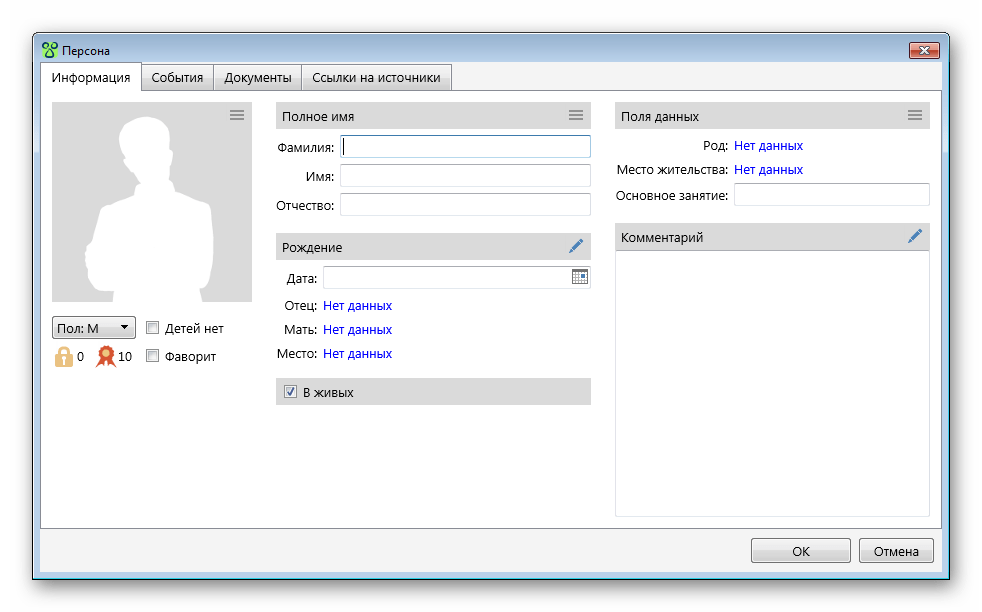
Если древо получается больших размеров, то проще найти определенного человека будет через список со всеми персонами. Он создается автоматически, а вы можете его редактировать, добавлять и сортировать данные.
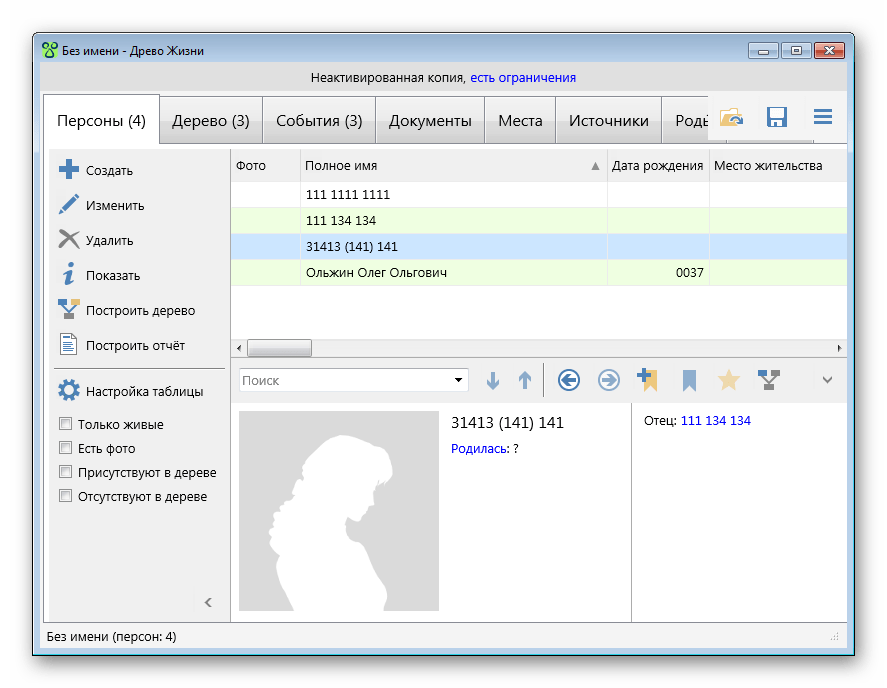
Все введенные сведения потом отображаются в отдельном окне каждого члена семьи. Там они доступны к печати, сохранению и редактированию. Это напоминает карточку со всеми характеристиками персоны. Ей пользоваться достаточно удобно именно тогда, когда нужно подробно изучить определенного человека.
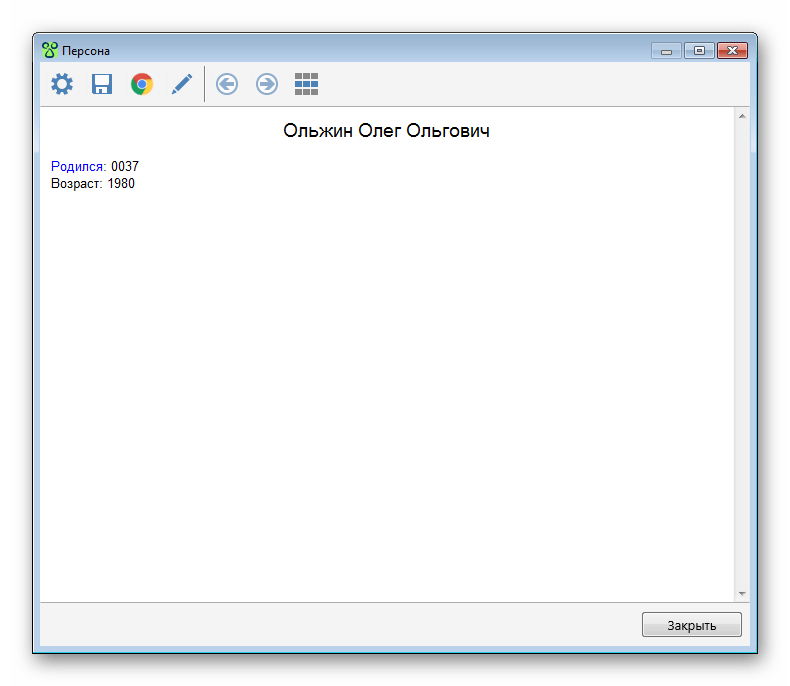
Создание древа
После заполнения форм можно приступить к оформлению карты. Перед ее созданием обратите внимание на пункт «Настройки», ведь там доступно редактирование многих параметров, как технических, так и визуальных, что сделает ваш проект уникальным и понятным для всех. Изменяется вид дерева, отображение персон и содержимое.

Далее вы можете увидеть карту, на которой цепочкой связаны все персоны. Кликнув на одну из них, вы сразу же перейдете в окно с подробными сведениями. Древо может быть неограниченных размеров, все зависит только от наличия данных о поколениях. Настройки этого окна находятся слева, там же и отправка его в печать.
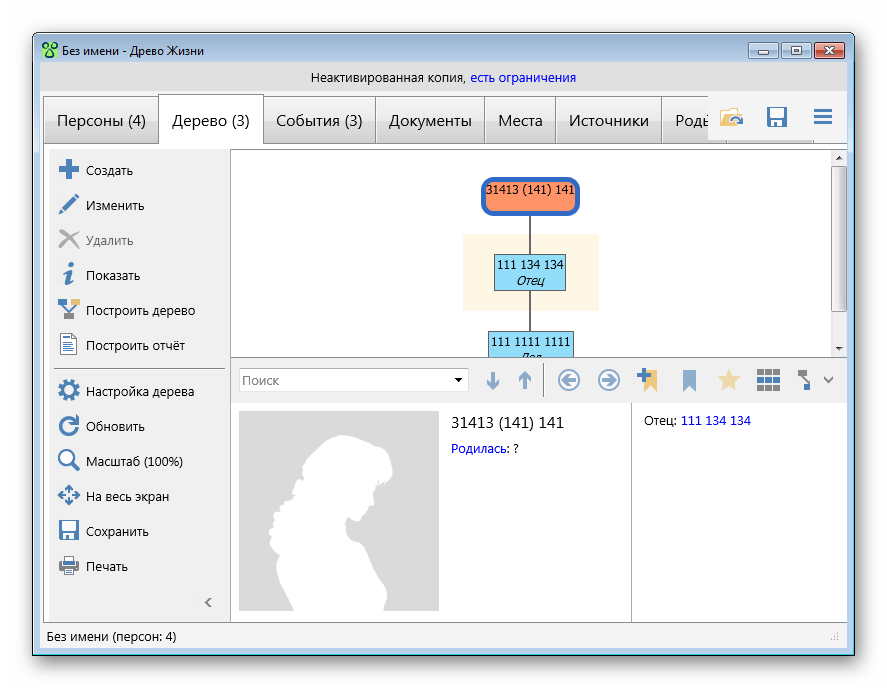
Настройка печати
Здесь можно редактировать формат страницы, настроить фон и масштаб. К печати доступна как таблица, так и целое древо, только обратите особое внимание на его размеры, чтобы все детали поместились.

События
Исходя из введенных дат из документов и страниц персон, формируется таблица с событиями, где отображаются все важные даты. Например, можно отследить и отсортировать дни рождения или смерти. Программа сама автоматически сортирует и отправляет всю необходимую информацию в нужные окна.

Места
Знаете, где родился ваш дедушка? А может место бракосочетания родителей? Тогда отметьте эти места на карте, а также можете прикрепить описание данного места, например, добавить подробностей, загрузить фотографии. Кроме этого можно прикреплять различные документы или оставлять ссылки на сайты.
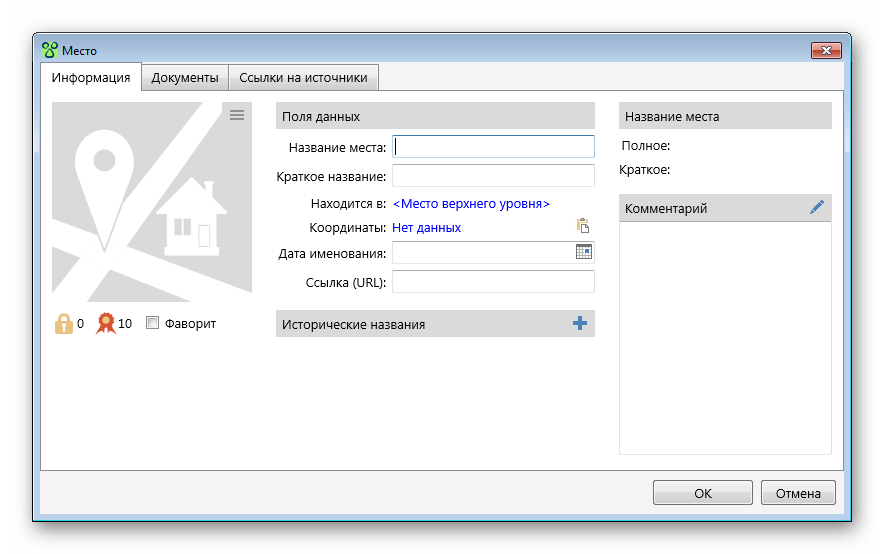
Добавление рода
Эта функция будет полезна тем, кто ведет генеалогическое древо еще до тех времен, когда существовал род. Здесь вы можете добавить фамилии рода, а они автоматически будут присваиваться каждому члену семьи. Кроме всего доступно прикрепление различных документов, доказывающих существование рода, и описания.
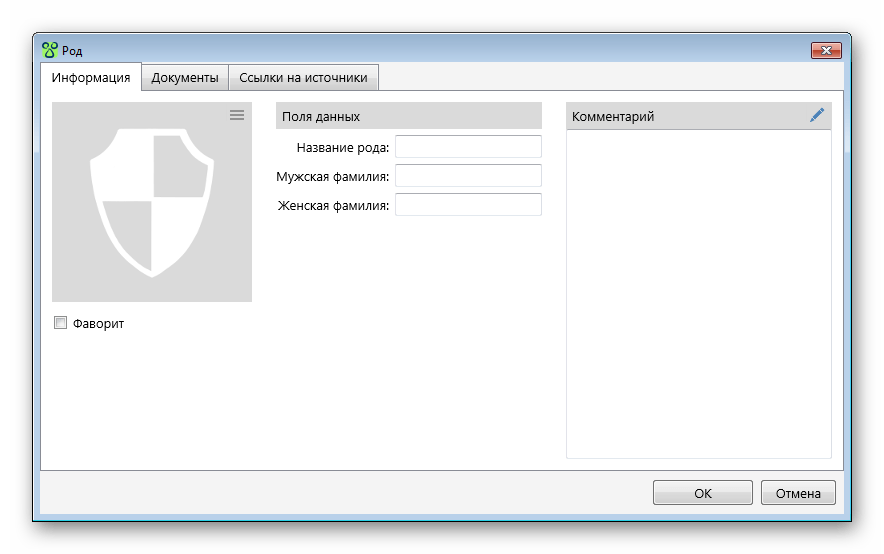
Достоинства
- Полностью на русском языке;
- Присутствует удобная систематизация и сортировка информации;
- Интерфейс прост и удобен в использовании.
Недостатки
- Программа распространяется платно.
Подобного рода софт будет полезен тем, кто всерьез заинтересовался ведением собственного генеалогического древа. Узнавать детали истории своего рода может быть интересно и захватывающе. А Древо Жизни поможет вам сохранить полученную информацию, систематизирует ее и выдаст необходимые данные в любой момент.
Источник: lumpics.ru
Предки и потомки
Вы здесь: Главная  Программы
Программы  Древо Жизни
Древо Жизни  Древо Жизни — как начать
Древо Жизни — как начать
Трудно представить, но есть люди, которые в своих генеалогических поисках обходятся без компьютера. Если бы я не был с ними знаком лично, я бы не поверил.
Но мы с вами не такие. У каждого из нас есть своя любимая программа (а у некоторых, и несколько), в которую заносятся основные данные.
В этом разделе я расскажу о тех программах, с которыми я работал, о их достоинствах и недостатках.
Возможно материалы будут полезны тем, кто только начинает поиск своей родословной.
Хотелось бы услышать рассказ об вашем опыте использования генеалогических программ, и почему вы остановили свой выбор на какой-то конкретной программе.
Древо Жизни — как начать
Когда много лет работаешь с программой, уже трудно вспомнить про все те тупики и сложности, с которыми сталкивался вначале. Но тем не менее я попробую. Может быть, кому-то будет полезно. Что сейчас не вспомню, допишу позднее.
Я уже писал о программе «Древо жизни». У меня, как и у многих российских исследователей родословных, это рабочий инструмент. Программа проста (когда освоишься с её особенностями), обладает многими полезными функциями, продолжает развиваться (скоро будет версия 5). Разработана в России, поэтому никаких проблем с языком нет.
Хотя она не бесплатная, но стоит недорого, поэтому покупка доступна любому человеку. Тем более, что пользуемся мы ей не один день.
Я предполагаю, что вы уже добыли каким-то образом программу (самый простой способ – купить у разработчика на genery.com или у SoftKey) и установили её к себе на компьютер. Здесь я буду по шагам показывать, как пользоваться этой программой.
Для чего она вообще нужна? Может быть лучше всё записывать на карточках? Лет сто назад только так и работали. Возможно и сейчас есть люди, выписывающие свою родословную подобным образом. Но использование компьютера и специально спроектированной программы переводит этот процесс на совершенно иной уровень.
Это все равно как копание котлована экскаватором против работы лопатами.
В двух словах о том, что и как вводится в программу, и что можно получить на основании введенных данных.
Основные данные, которые мы вводим в программу (создавая фактически базу данных) – это сведения о людях: как их зовут, когда и где они родились, в каких родственных отношениях они находятся с другими людьми, когда и где происходили разные события из их жизни. Большинство из этих сведений попадает в таблицу «Персоны». В ней каждая строка соответствует одному человеку, а столбцы являются перечнем различных параметров. Пока не буду разъяснять каких. Мы всё увидим, когда будем вводить данные.
Второй важный класс данных представляют «документы». Здесь под документами понимаются различные формы дополнительных данных. Часто это фотографии людей или географических мест, фотокопии настоящих документов, тексты описаний событий, записанные рассказы и т.д. Кроме фотографий, можно хранить звуковые файлы (например, диктофонные записи бесед с родственниками) или видеофайлы. Любой документ можно связать с конкретными людьми, географическими местами или прошедшими событиями.
Ввод данных – это интересно. Но ещё интересней на их основании получать различные отчеты. Самый наглядный отчет – это графическое дерево родословной. Программа «Древо Жизни» прекрасно строит такие деревья. За одну эту возможность уже стоит отказаться от картотек и записей на листочках.
Есть еще родословная роспись и много других вариантов просмотра. Но об этом позже.
Думаю теории достаточно, остальное изучим в процессе работы с программой. Для того, чтобы все было наглядно, я буду вводить свои данные и иллюстрировать процесс скриншотами, а вы вводите свои.
Запуск программы и первоначальная настройка
Итак, запускаем программу и видим такую картину:

Основное пространство окна пустое. Над ним вверху меню команд программы, ниже 5 вкладок (активная вкладка – Персоны), и слева тоже какой-то набор команд. Сразу замечу, что состав команд в левом меню будет меняться в зависимости от того, что вы в данный момент делаете.
В данный момент доступна только одна команда – Создать. В левом меню она первая сверху (зеленый плюс). Можно также нажать правой кнопкой мыши в любом месте пустого пространства таблицы и там выбрать ту же команду Создать.
До того, как мы начнем вводить данные, стоит немного настроить программу. Я покажу свои настройки, но вы можете выбрать другие варианты.
Прежде всего перейдем на вкладку Персоны. В списке команд слева внизу есть команда «Настройка таблицы». Нажмем на нее и выберем «Поля данных». Тоже самое можно сделать, установив курсор в любое место шапки таблицы и нажав правую кнопку мыши.
Откроется список полей. Те поля, которые помечены галочками, и будут видны в таблице. Можно менять порядок полей. В списке полей это делается с помощью стрелок «Поднять выше» или «Опустить ниже». То же самое можно сделать в самой таблице, «захватив» мышью заголовок поля, и перетаскивая его в нужное место.
Я обычно использую следующие поля и в таком порядке: полное имя, фамилия при рождении, имя, отчество, место жительства, дата рождения, место рождения, дата смерти, место смерти, комментарий, род, возраст, основное занятие, в живых, есть фото, пол, создано, изменено.
Здесь курсивом помечены поля, которые имеют дополнительные настройки. Чтобы получить к ним доступ, нужно в списке полей встать на соответствующее поле и нажать на кнопку «Изменить». Вы пока можете оставить, как есть. Если в дальнейшем нам понадобится что-то изменить, я об этом напишу.
Это еще не все — я назначаю сортировку строк таблицы по имени, затем по отчеству, затем по дате рождения. Сортировка нужна, чтобы легче искать нужного человека.
Здесь нужно остановиться подробнее. Таблица персон может быть отсортирована по любому столбцу. Для этого просто нажмите мышью на заголовок столбца. Если нажать еще раз – сортировка будет выполнена в обратном порядке. Нажмете на заголовок другого столбца – сортировка людей будет выполнена по другому параметру.
У меня большинство данных относятся к тем временам, когда у многих людей еще не было фамилий. Поэтому я их упорядочиваю одновременно по трем полям: сначала по имени, затем по отчеству и затем еще по дате рождения. Чтобы это сделать, нужно нажать клавишу CTRL на клавиатуре и затем последовательно «отщелкать» заголовки нужных полей.
Ввод данных
Сразу возникает вопрос – с кого начать? Вообще-то, большой разницы нет – можно начать с любого человека, хоть с себя. На мой взгляд, чуть проще (немного меньше действий), если двигаться от самых старых известных предков к их детям, потом внукам и т.д. Но разница не настолько велика, чтобы сейчас на ней останавливаться.
В качестве примера я буду строить родословную Льва Николаевича Толстого (надеюсь, не нужно пояснять, кто это?). А вы свою родословную. Нажимаю кнопку Создать и выбираю Мужчина. Откроется окно редактирования данных о персоне (карточка персоны):

Вписываем фамилию, имя и отчество. Я убираю галочку «в живых», а вы – по обстоятельствам. Вводим даты рождения и смерти (на зеленые стрелки пока не обращаем внимания):

О датах нужно сказать особо. Если нажать на квадратик с многоточием справа от даты, то откроется специальное окно редактирования дат:

Прежде всего нужно определиться с летоисчислением. Программа знает два – грегорианский (т.н. «новый стиль», мы им пользуемся каждый день), и юлианский («старый стиль»). При описании многих событий 19 века или более давних, как правило, используется юлианский стиль, поэтому для правильного отображения дат этих событий нужно либо вручную преобразовать их к новому стилю, либо вводить дату как есть, но сделать к ней метку, что дата введена по старому стилю. Программа автоматически переведет её к современной форме.
Второй момент связан с неполнотой данных. Часто мы не только не знаем точной даты события, но даже год можем указать весьма приблизительно. В этих случаях нужно нажать на поле Тип Даты (где сейчас стоит ):

Как видите, здесь много вариантов для неточных дат. По своему опыту скажу, что лучше ввести неточную дату, чем оставлять пустое поле. Хотя и по этому поводу есть разные мнения.
Но идем по карточке персоны дальше.
Ниже поля Отчество есть поле Место жительства. Сейчас там указано «Нет данных. ». Нажимаем на эту строку. Откроется еще одно окошко. Оно предназначено для ввода данных о географических местах. Здесь у нас пока тоже чистое поле:


Жмем кнопку Создать, и нам предлагают создать «место верхнего уровня (страна)». Возможно, некоторые подумают, зачем им это, если все их родные живут в одном городе. Поверьте на слово, лучше согласиться с предложением и, потратив чуть больше времени, ввести страну, потом область (губернию), город. Но если вы сделаете по-своему, а через год или другое время все-таки убедитесь, что страна бы не помешала, придется потратить гораздо больше времени на переделку.
Я ввожу Россию, Тульскую губернию в ней, и Ясную Поляну в Тульской губернии. Потом её выбираю в качестве места жительства (встать на строку таблицы мест и нажать ОК или просто дважды «постучать» по месту). Пока не смотрим на другие параметры, типа координат или фотографий с мест. Это всё можно сделать позднее. Вводим только названия.
После выбора места жительства нас опять перебрасывает в карточку персоны. Ниже места жительства есть еще два поля: Основное занятие – вводим, если знаем что вводить, и Комментарий — сюда заносим любые наши замечания к информации по персоне. Кнопку ОК пока не трогаем, а переходим на другую интересную вкладку — События (в том же окне сверху):

Поскольку я ввел даты рождения и смерти на вкладке «Информация», в списке событий уже есть два события – рождение и смерть. Если бы на предыдущем шаге я не вводил даты, как я обычно делаю (только снимаю галочку «В живых»), то вкладка событий оказалась бы пустой. Тогда нужно нажать на зеленый плюс (команда Создать) справа и выбрать нужное событие.
Здесь опять небольшое отступление. У разных людей в жизни может происходить множество различных событий. Но некоторые события признаны «стандартными». Это и совершенно неизбежные — рождение и смерть персоны, а также не такие категоричные, но очень часто встречающиеся у разных людей — бракосочетания, рождение детей, начало и окончание учебы и т.д.
Существует список таких стандартных событий, которого придерживаются многие серьезные генеологические программы. Поэтому данные, введенные в одной программе, можно почти без потерь перебросить в другую программу. Я не буду сейчас подробно останавливаться на этом моменте, так как его рассмотрение увело бы нас далеко в сторону. Просто нужно иметь в виду, что в программу уже заложен стандартный список событий (к сожалению, не на 100% совпадающий с международным стандартом), и именно этот список открывается, когда вы нажимаете кнопку создания нового события.
Иногда бывает так, что среди стандартных событий нужный вам тип события отсутствует. Можно ли дополнить стандартный список своими типами событий? Да, программа «Древо жизни» это разрешает. Вы можете ввести свои типы событий и использовать их в дальнейшей работе.
Однако не забудьте, что если вы будете переносить данные из «Древа жизни» в другую программу, то та программа ваши типы событий не поймет. Она либо просто проигнорирует неизвестные ей типы событий, либо преобразует их в простой комментарий к информации о персоне.
Но вернемся к нашим данным, к списку событий. Я хочу подправить события о рождении и смерти. Встаем сначала на строку Родился и нажимаем на зеленую стрелочку справа (кнопка «Изменить»). Откроется карточка на событие о рождении:

Главное, что здесь следовало бы добавить – это родители. Возможны две ситуации и, соответственно, два варианта действий.
Первая – мы знаем, что родители уже есть в списке персон (ввели их раньше). В этом случае нажимаем на зеленый плюс (кнопка «Добавить») и выбираем Отец. Откроется список персон, в котором находим нужного человека и нажимаем ОК. Затем еще раз нажимаем на плюс («Добавить») и выбираем Мать.
Во втором случае известно, что родители еще не вводились в базу данных. Тем не менее, вы все равно можете нажать кнопку «Добавить», выбрать Отец, и затем нажать кнопку «Создать» для ввода нового человека. Такой путь программа допускает, но я вам не советую так делать. Программа «Древо Жизни» так устроена, что в этом режиме вы сможете ввести только фамилию, имя, отчество, а остальные данные по родителю придется вводить позднее. Это неудобно, поэтому оставляем родителей «на потом» и продолжаем вводить данные по нашей персоне.
Что еще можно добавить в карточке персоны? Перечислю здесь кратко:
- Место рождения или смерти, место жительства или некоторого события – вводится стандартным образом, нажимая на соответствующую ссыл (обычно там написано «Нет данных»); после этого открывается список мест, где вы можете выбрать ранее введенное место или ввести новое место и затем уже выбрать его;
- Фотография персоны – слева вверху, ниже силуэта зеленая стрелочка-треугольник; нажать на неё, найти на своем диске и выбрать файл фотографии.
Здесь есть несколько моментов, которые требуют уточнений. Но поскольку эта заметка посвящена началу работы с программой, более подробные сведения ищите в следующих публикациях. - остальные данные по персоне – основное занятие, ссылки на источники информации, уровни достоверности и конфидецентиальности, на мой взгляд, несущественны, и я их обычно пропускаю (у меня они частично попадают в комментарий). Но вы можете поступать иначе.
Когда ввод данных по персоне закончен, обязательно нажимаем ОК. Только после этого они остаются сохраненными в базе.
Следующие шаги по работе с программой мы рассмотрим во второй части.
Источник: www.opalex.info